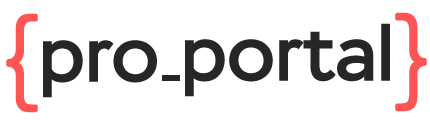Настройка Open Lite Speed сервера и Cyber Panel для Joomla
Инструкция по настройке Open Lite Speed сервера для городского портала "мой Город" на системе управления CMS Joomla. Увеличиваем время ответа сервера и ускоряем портал в несколько раз.
Что даст переход на VDS и Lite Speed сервер
Переход на Open Lite Speed сервер позволит увеличить скорость загрузки Вашего сайта до 10 раз!
Покупка VDS
Я использую облачные сервера от TimeWeb. Поэтому в этой инструкции я покажу установку web-сервера именно на этой платформе. Вы можете использовать любую удобную для Вас платформу и хостинг провайдера.
Первым делом, после покупки, на сервер нужно установить операционную систему. Устанавливаем Ubuntu 22.04.
Выбираем операционную систему, регион сайта и тариф, заказываем сервер и ожидаем установку операционной системы. После установки ОП на электронную почту, которую Вы указали при регистрации придет сообщение с логином и паролем от сервера.
Эти данные используем для входа в Консоль.
1. Настройка VDS перед установкой
На почту пришло письмо с доступами к серверу. Далее открываем Консоль в напели управления сервером и обновляем сервер командами:
apt update apt upgrade
apt install atop mcПосле этой команды, будет предупреждение, хотите ли Вы продолжить. Ставим Y и жмем Enter.
Далее нужно узнать имя диска. Для этого вводим
df -h Наш диск /dev/vda1
далее вводим такой код (и изменяем имя диска, если это необходимо)
tune2fs -o journal_data_writeback /dev/vda1дальше вводим
update-grubи перезагружаемся
rebootПосле перезагрузки, нужно снова ввести логин и пароль в консоли
2. Установка Cyber Panel и Web сервера Open Lite Speed
В консоли водим
sh <(curl https://cyberpanel.net/install.sh || wget -O - https://cyberpanel.net/install.sh)Начинается процесс установки и следующий вопрос Устанавливать ли CyberPanel? Ставим 1 и жмем Enter.
Далее следующий вопрос Устанавливать ли OpenLiteSpeed? Ставим 1 и жмем Enter.
После этого, на предложение устанавливать полный пакет отвечаем Y.
Дальше будет предложено подключиться к удаленному MySQL. С этим нам соглашаться не нужно. Ставим N и жмем Enter.
При следующей остановке консоли жмем просто Enter.
Далее будет предложено ввести пароль для CyberPanel. Придумайте сложный пароль и введите его
Следующие вопросы про установку MemCache, Redis и WatchDog. Ставим Y и жмем Enter.
После этого начнется процесс установки ПО. Установка пройдет примерно 15 минут
После установки появится окно, где Вы увидите все логины и пароли, которые необходимы для управления сервером.
После того, как Вы сохраните данные вводим Y, нажимаем Enter и перезагружаемся. Наш сервер установлен. Остались небольшие настройки.
Для входа в панель управления сервером используем ссылку http://IP_адрес_сервера:8090. И ранее полученные логин и пароль, которые Вы только что сохранили.
Это основная панель управления сервером. Теперь в ней нужно создать сайт и базу данных.
3. Настройка PHP 8.2
Теперь в этом же файле php.ini нам нужно настроить временную зону, а так же параметры php для корректной работы портала. Для этого находим и меняем следующие параметры:
date.timezone = Europe/Moscow
memory_limit = 256M
post_max_size = 256M
upload_max_filesize = 256M
max_input_vars = 5000
upload_tmp_dir = /tmpПосле изменения параметров Сохраняем конфигурацию. Обязательно ждем, пока изменения будут сохранены и появится информационное сообщение, для этого потребуется немного времени. И только после этого нажимаем Restart PHP.
4. Файловый менеджер в Cyber Panel
Теперь нужно закачать архив с установщиком портала на наш сервер. Сделать это можно с помощью файлового менеджера, который встроен в CyberPanel.
Для этого переходим Веб-сайты/Список веб-сайтов. Напротив нашего сайта нажимаем на Manage и уже на этой странице находим Файловый менеджер.
С помощью этого файлового менеджера Вы легко сможете загрузить на сервер архив с порталом и установить его по инструкции
https://pro-portal.info/instruktsii/kak-ustanovit/ustanovka-portala начиная с раздела Установка городского портала "Мой Город" (начало инструкции по регистрации хостинга нужно будет пропустить)